建立使用 Microsoft Dataverse 的雲端流程
建立使用 Dataverse 的流程,透過商務資料的整合檢視改善作業效率。
例如,您可以透過下列主要方式,在 Power Automate 中使用 Dataverse:
- 建立雲端流程,以匯入資料、匯出資料,或在資料變更時採取動作 (例如傳送通知)。 如需詳細步驟,請參閱本主題後文所述的程序。
- 與其建立透過電子郵件核准的迴圈,不如建立雲端流程將核准狀態儲存在資料表中,然後建置自訂應用程式,讓使用者透過此應用程式核准或拒絕項目。 如需詳細步驟,請參閱使用 Dataverse 建置核准迴圈。
在此文章中,您將建立當有符合資格的潛在客戶在 Dataverse 中建立新商機時,傳送電子郵件通知的雲端流程。 通知包含來自潛在客戶的附註。
先決條件
註冊 Power Automate 和 Power Apps。
如果發生任何問題,請確認 Power Automate 和 Power Apps 是否支援您所使用的帳戶類型,而且您的組織未封鎖註冊。
如果您以前未使用過 Dataverse,請在 Power Platform 系統管理中心建立一個具有資料庫的 Dataverse 環境。
登入您的環境
登入 Power Automate。
在右上方的功能表中,選取您用來建立資料表的 Dataverse 環境。
重要
如果您未選取相同的環境,就看不到您的 Dataverse 資料表。
使用範本
在左側的導覽窗格中,選取範本,然後搜尋從潛在客戶複製筆記到商機。
您可以使用任何範本,在 Dataverse 中執行要自動化的工作。 在此範例中,您會使用在 Dataverse 中將附註從潛在客戶複製到商機範本。
(如果您尚未建立連線) 請選取登入,然後視需要提供認證。
選取繼續。
您現在會看到範本及其連接。 在下列步驟中,您將會自訂此範本。
自訂您的流程範本
在建立商機時,選取環境、資料表名稱和您要使用的範圍。
如需範圍的詳細資訊,請移至觸發流程 — 範圍。

根據您的需求完成取得商機資料列卡片。
設定源自潛在客戶的商機卡片。
在決策分支的如果是端,完成取得潛在客戶及列出潛在客戶的附註卡片。

展開套用到每個卡片,然後刪除將潛在客戶附註複製到新的附註卡片。
選取新增動作、搜尋通知,然後選取將電子郵件通知傳送給我。

設定通知卡,將包含潛在客戶附註詳細資料的電子郵件通知傳送給您。
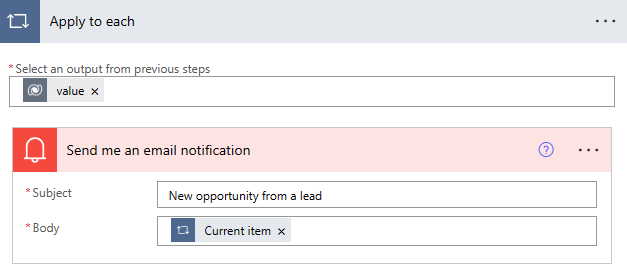
提示
若找不到所需的範本,則可從頭建置雲端流程,並在 Dataverse 上運作該流程。